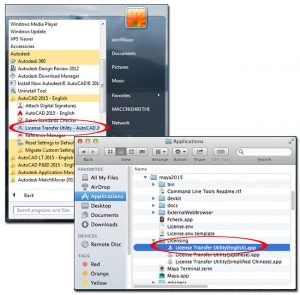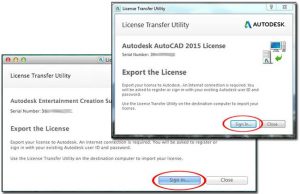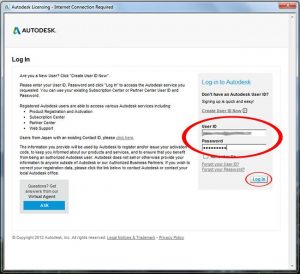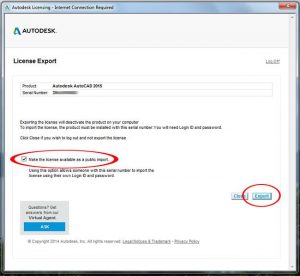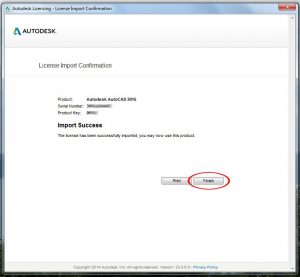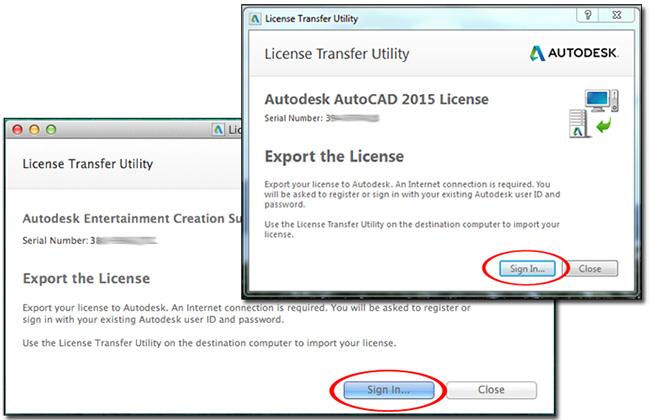
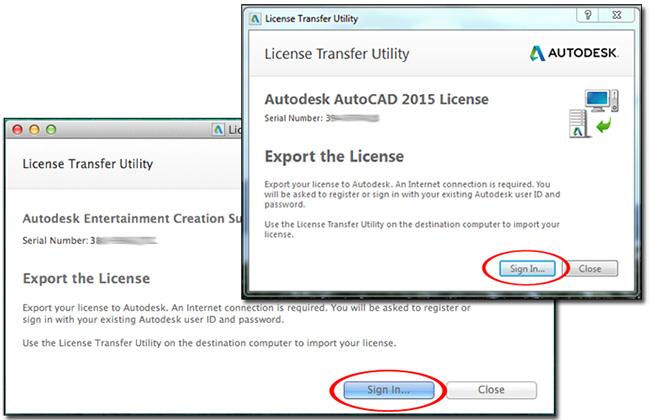
Hướng dẫn chuyển License AutoCAD
I/ Lấy lại License khỏi thiết bị
1. Chạy ứng dụng License Transfer Utility (LTU), bạn có thể tìm thấy ứng dụng này trong programs ( trong search của windows ) hay applications trên MAC.
2. Chọn sign in
3. Đăng nhập tài khoản Autodesk của bạn bằng cách điền ID và Password và chọn log in.
Chọn 1 trong 2 phương thức sau :
- Private export : Đây là lựa chọn mặt định , sẽ giới hạn việc nhập license vào ID autodesk của bạn nhằm đảm bảo rằng license của bạn sẽ không bị chuyển sang 1 tài khoản nào khác. Private export sẽ tự chuyển thành Public export nếu không có license nào được nhập trong vòng 14 ngày.
- Public export : Lựa chọn này cho phép bạn chuyển license sang một tài khoản khác đang sử dụng sản phẩm có cùng số serial number ( như chuyển cho một nhân viên cùng công ty chẳng hạn ), để lựa chọn phương thức này bạn chọn “Make the license available as a public import.“
5. Chọn finish để hoàn tất, ngoài ra bạn có thể chọn print để in thông tin về license của bạn.
II/ Nhập License vào thiết bị mới
1. Chạy ứng dụng License Transfer Utility (LTU), bạn có thể tìm thấy ứng dụng này trong programs ( trong search của windows ) hay applications trên MAC.
2. Chọn sign in
3. Đăng nhập vào tài khoản Autodesk của bạn.
4. Khi đăng nhập, chương trình sẽ tự nhận License và trang thông báo kích hoạt thành công sẽ xuất hiện.
Biên dịch : Tạ Trung Tín (iworld.com.vn)
more recommended stories
 Phân tích mối đe dọa trong Microsoft 365 Defender
Phân tích mối đe dọa trong Microsoft 365 DefenderThreat analytics là giải pháp thông.
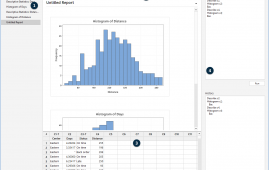 Hướng dẫn sử dụng phần mềm thống kê Minitab mới nhất 2021
Hướng dẫn sử dụng phần mềm thống kê Minitab mới nhất 2021Bài viết hướng dẫn dùng Minitab.
 Cách thêm hình mờ vào trong tệp PDF với Foxit PDF Editor
Cách thêm hình mờ vào trong tệp PDF với Foxit PDF EditorPDF là một tài liệu có.
 Tính năng Phục hồi cực nhanh của Veeam Backup & Replication V11
Tính năng Phục hồi cực nhanh của Veeam Backup & Replication V11Hãy cùng Iworld.com.vn tìm hiểu về.
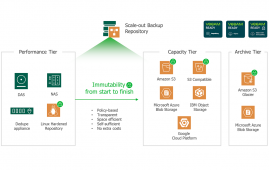 Tính năng Bảo mật offline và online backup của Veeam Backup & Replication V11
Tính năng Bảo mật offline và online backup của Veeam Backup & Replication V11Hãy cùng Iworld.com.vn tìm hiểu về tính.
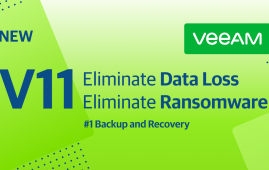 Tính năng của Veeam Backup & Replication phiên bản mới nhất – V11
Tính năng của Veeam Backup & Replication phiên bản mới nhất – V11Hãy cùng Iworld.com.vn tìm hiểu về những.
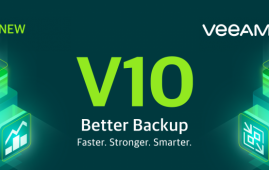 Sức mạnh Chẩn đoán thông minh của Veeam (Veeam Intelligent Diagnostics)
Sức mạnh Chẩn đoán thông minh của Veeam (Veeam Intelligent Diagnostics)Hãy cùng Iworld.com.vn tìm hiểu về Veeam.
 7 mẹo đỉnh cao cho quá trình kết xuất V-Ray GPU
7 mẹo đỉnh cao cho quá trình kết xuất V-Ray GPUNhững bản kết xuất kiến trúc.